6 способов с подробной инструкцией
Добрый день, друзья.
Социальная сеть Инстаграм быстро развивается, регулярно появляется новый функционал, устраняются ошибки и проблемы. Однако у каждой программы есть свои ограничения. Они могут быть недоработкой создателей или их сознательным решением.
Отсутствие прямой возможности скачивать фотографии из Instagram – особенность данной платформы. И это можно понять. Люди охотнее выкладывают снимки, зная, что их никто не сможет использовать. И все же, обходными путями можно это сделать. Как раз об этом мы сегодня поговорим и узнаем, как сохранить фото из Инстаграма.
Сохранение своих фотографий в телефоне
Решить данную задачу довольно просто. Заходим в приложение на мобильном устройстве.
Проводим по экрану справа налево и внизу открывшейся панели жмем на значок шестеренки.
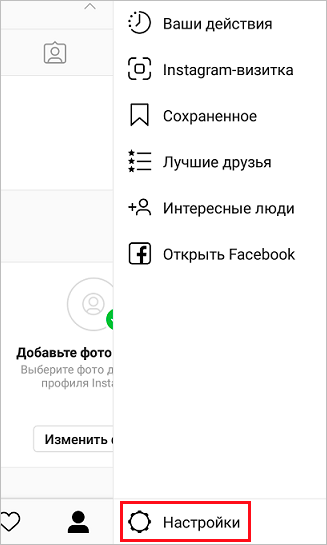
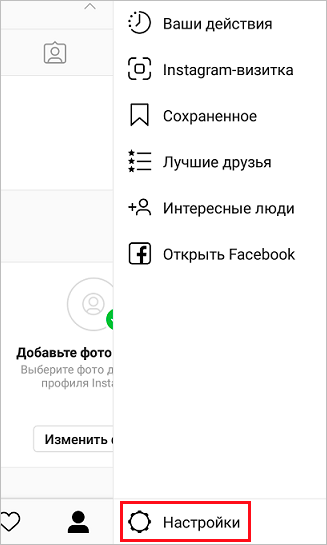
Идем в раздел «Оригинальные публикации» в телефоне на Андроид или «Исходные фото» в Айфонах. Тут выставляем рычажки в нужное положение для сохранения фото и видеоматериалов на устройстве.
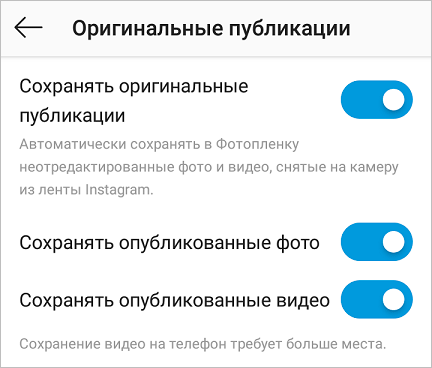
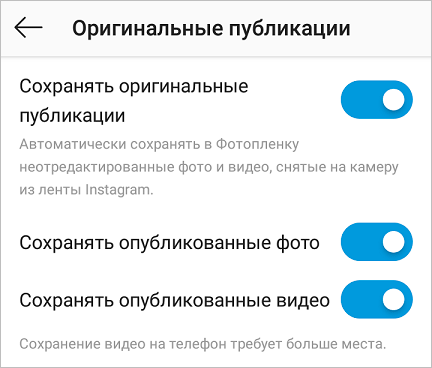
Это единственная возможность скачать изображения, предусмотренная в самом Инстаграме. Все остальное – ловкость рук и наша с вами находчивость.
Делаем скриншот
Это доступный всем способ скопировать фото из чужого профиля в Инстаграме. Сделать это можно на разных устройствах.
В телефоне
Чтобы сделать фотографию экрана, нужно нажать определенную кнопку или комбинацию клавиш. Они отличаются в зависимости от фирмы и модели гаджета. У меня телефон от Asus, в нем нужно нажать и удерживать кнопку «Недавние документы» в правом нижнем углу.
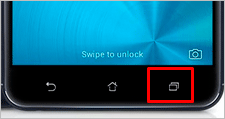
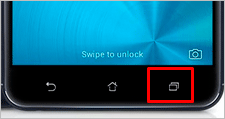
Возможные комбинации на телефонах других производителей:
- блокировка экрана + убавление громкости – они обычно находятся на боковой панели устройства;
- долгое зажимание кнопки питания до появления меню;
- кнопка меню + «Назад»;
- в Айфонах нажимаем круглую кнопку «Home» в сочетании с блокировкой, расположенной на боковой части гаджета.
Если не удалось обнаружить нужное сочетание или волшебную кнопку, зайдите в Play Маркет или App Store и скачайте одно из приложений:
- ScreenMaster, Screenshot Easy, Скриншот Pro, Lightshot для Андроид или Screen Capture для телефонов на Windows.
Скриншоты сохраняются в папку со всеми фото или в отдельный раздел в галерее.
Учтите, сохранится все, что видно в данный момент на экране и, возможно, придется обрезать картинку. Об этом я расскажу дальше.

Создавайте популярный контент, привлекайте целевых подписчиков и конвертируйте их в покупателей.
На компьютере
У нас на блоге есть статья о том, как сделать качественные скриншоты. В ней рассмотрено 5 способов с деталями и пояснениями. Я покажу один из них, который доступен всем без установки дополнительных программ.
Находим нужную фотографию в веб-версии Instagram и нажимаем на клавиатуре кнопочку «Prt Sc». Она находится в самом верху ближе к правому краю. Теперь идем в меню «Пуск», которое скрывается под иконкой Windows в левом нижнем углу экрана. И находим стандартную программу Paint.
Нажимаем комбинацию клавиш «Ctrl» + «V» или находим в верхней панели кнопку «Paste» или «Вставить». Перед нами должно появиться изображение экрана, включающее фото, которое мы хотим сохранить.
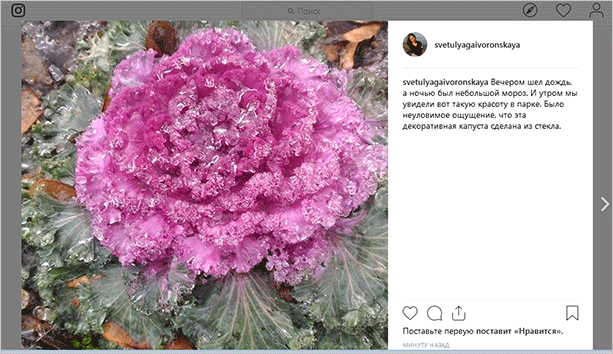
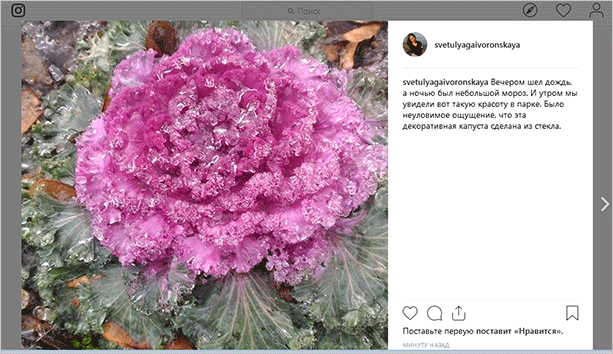
Мы скопировали весь экран полностью, а нужна нам только фотография. Поэтому обрезаем все ненужное. Для этого жмем на опцию «Выделить» или «Select» и обрисовываем нужную область.


Нажимаем сочетание клавиш «Ctrl» + «C». Затем открываем новый документ.
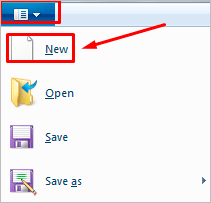
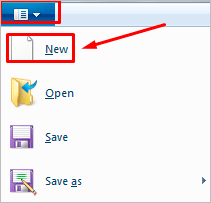
Нажимаем «Вставить» и сохраняем полученное изображение. Если оно получилось меньше, чем белое поле, за правый нижний уголок убираем пустое пространство.
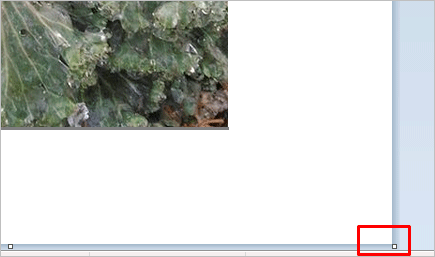
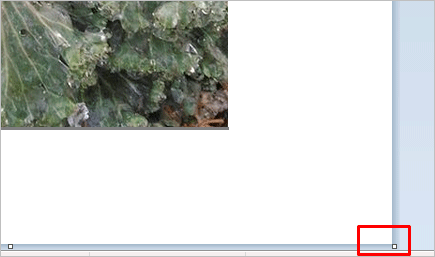
Все, осталось только сохранить фото.
Используем адресную строку
Это очень простой вариант. Открываем публикацию в веб-версии Instagram. В адресной строке после url дописываем «media?size=l» без кавычек.


Жмем «Enter». На экране появится нужное фото. Кликаем на картинке правой кнопкой мыши и выбираем «Сохранить картинку как…»
Загрузка изображений через код страницы
Этот способ доступен только на компьютере, в телефоне провернуть такой трюк у меня не получилось. Открываем публикацию в веб-версии социальной сети, нажимаем правую кнопку мыши, далее «Исходный код страницы».
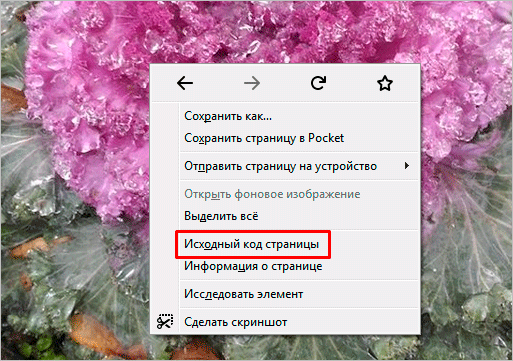
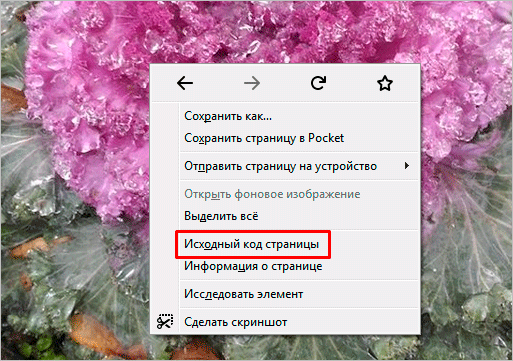
В новом окне нажимаем комбинацию кнопок «Ctrl» + «F». Внизу или вверху появится строка поиска. В ней пишем «display_resources». В программе подсветится текст. Нам нужно скопировать строку рядом с этой надписью, начинающуюся с «https» и заканчивающуюся «cdninstagram.com» и вставить в адресную строку браузера.
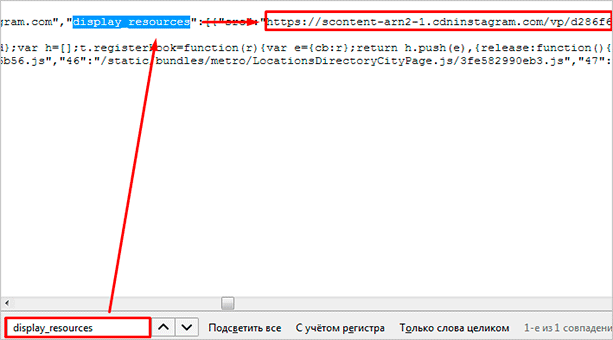
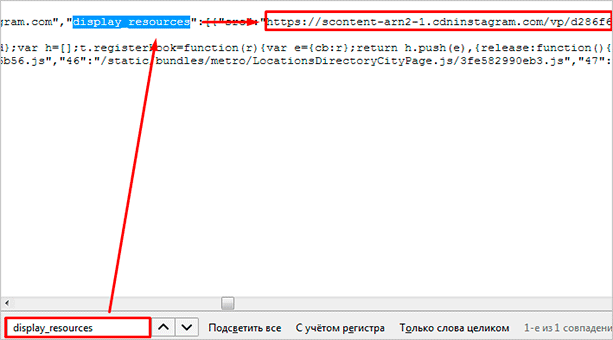
Откроется фотография. Вызываем контекстное меню, «Сохранить картинку как…» Готово, мы загрузили фото из Инстаграма.
Программы и сервисы
До сих пор мы пользовались средствами, имеющимися в распоряжении любого человека на телефоне и компьютере. Но есть и специально созданные программы для скачивания фото из Instagram. Рассмотрим некоторые из них.
Расширение для браузера
Когда мне нужна полноценная версия приложения в компьютере, я использую расширение для Google Chrome. Чтобы его скачать, зайдите в меню, «Дополнительные инструменты», «Расширения».
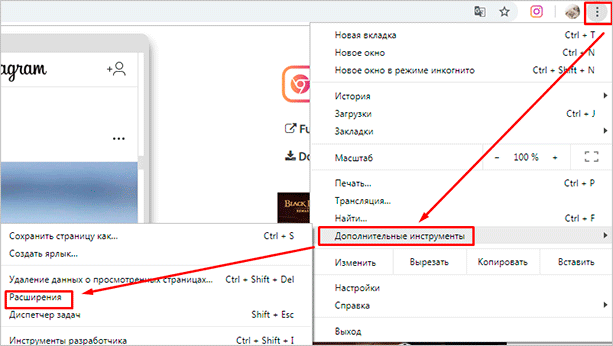
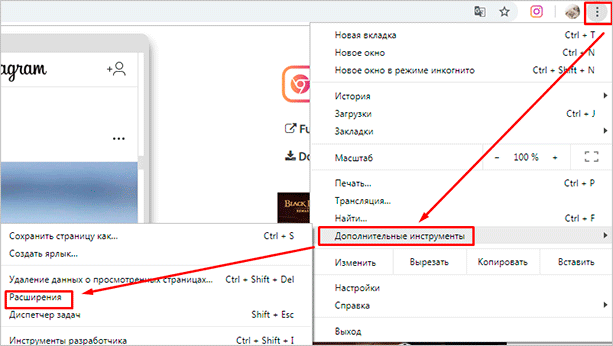
Дальше нажимаем на 3 полоски в верхнем левом углу и внизу идем по ссылке «Открыть интернет-магазин Chrome». В строке поиска пишем «instadesktop». Устанавливаем расширение.


После этого сверху появится иконка.
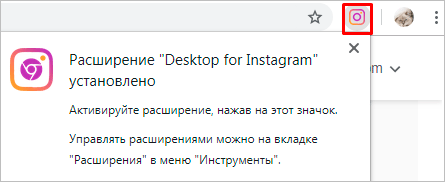
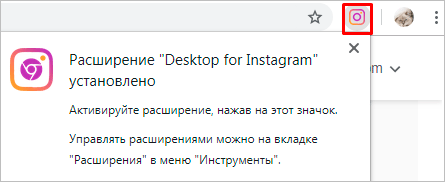
Нажимаем на нее. Видим изображение телефона с полноценной версией Инстаграма и приятным бонусом: на каждой фотке есть кнопочка для ее скачивания.


Программы для телефона
Есть приложения для Айфонов и устройств на Андроид. Все, что нужно сделать, это зайти в Play Маркет или App Store и установить одно из них:
- InstaSave,
- FastSave,
- QuickSave,
- iSave и другие.
Работают они примерно по одному принципу. Заходим в Instagram, открываем публикацию, жмем на три точки рядом с ней и выбираем «Скопировать ссылку». Затем идем в приложение для скачивания, вставляем адрес публикации. После нескольких простых действий фотография становится доступной для сохранения.
Самое простое и стабильно работающее на данный момент приложение – FastSave для Андроид. Попробуйте его в деле.
Онлайн-сервисы
Для скачивания фото из Инстаграма необязательно устанавливать программы, можно воспользоваться сервисами в режиме онлайн. Самыми популярными ресурсами для этого являются:
- InstaGrabber.ru,
- instagrabber.net,
- savefrominsta.com,
- zasasa.com,
- igrab.ru.
Принцип у них один и тот же. Покажу на примере сервиса ИнстаГраббер.
Сначала идем в веб-версию Инстаграма и открываем интересующий нас пост. Из строки браузера копируем адрес и вставляем его в строку на сайте instagrabber.ru. А затем жмем на стрелку.
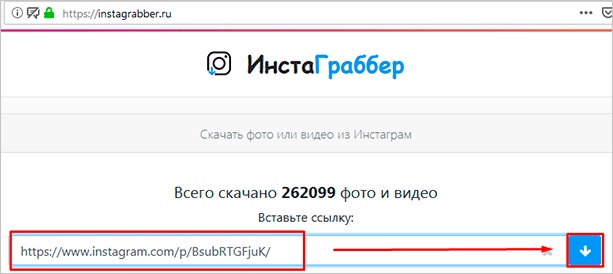
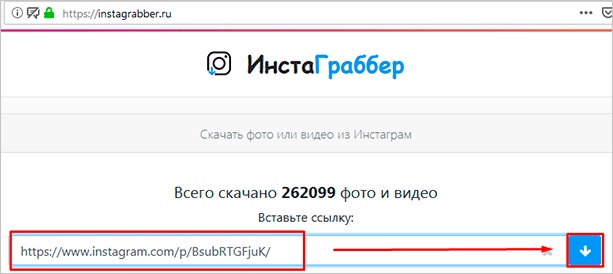
На экране появится фото из публикации. Остается только нажать на кнопку «Скачать фото».
Как сохранить чужие публикации в Инстаграме без скачивания
Если не нужно скачивать фотографии на устройство, а просто сохранить как закладку в своем Инстаграме, под понравившейся публикацией нажмите на флажок.
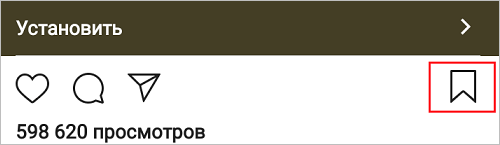
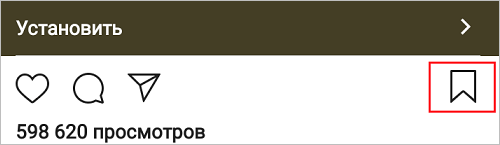
Сохраненные посты можно увидеть у себя в профиле. В телефоне сделайте свайп справа налево и выберите соответствующий раздел.
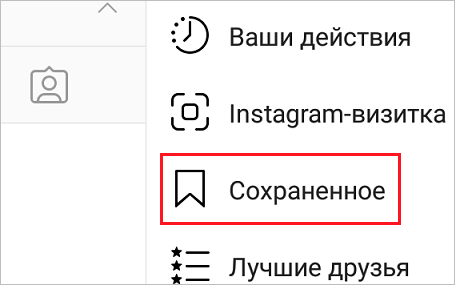
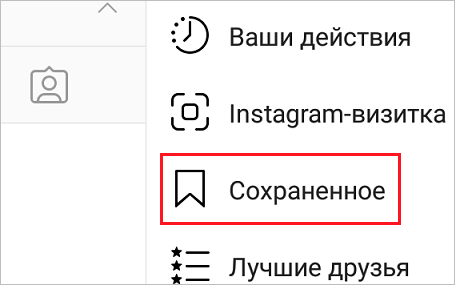
В веб-версии Инстаграма просто нужно перейти во вкладку «Сохранено».


Чтобы разбить посты по темам и разложить по папкам, нажимаем на флажок и удерживаем это положение. Появится окошко, где можно выбрать каталог или создать новый и сохранить запись в него. Приятная особенность заключается в том, что никто не может посмотреть эти публикации в вашем профиле.
Заключение
Вот мы и рассмотрели все основные способы копирования фото из Инстаграма. Коротко перечислю их еще раз:
- Сохранять свои снимки, установив подходящие настройки.
- Делать скриншоты.
- Дописывать «media?size=l» в конец url.
- Вытаскивать фотографии из кода страницы.
- Использовать сторонние сервисы и программы.
- Копировать целиком публикации в свой профиль.
Используя непроверенное ПО, будьте осторожны. Установите надежный антивирус и по возможности не вводите данные от своего основного аккаунта в социальной сети. И помните, что все материалы, опубликованные пользователями в Instagram, защищаются законом как объекты авторского права.
Напишите в комментариях, какой способ больше всего понравился и подошел вам, какие вопросы остались, с какими трудностями вы столкнулись.
А я прощаюсь с вами. До свидания, друзья.
Инструкция, как в Инстаграме скопировать фото
Проводя время за просмотром контента в Инстаграм, достаточно часто натыкаешься на прекрасные авторские снимки, которые не грех сохранить в галерею своего ПК, мобильного устройства или на свою страницу (естественно указав авторство) в данной социальной сети. Проблема в том, что разработчики мобильного приложения предусмотрели защиту от копирования контента. Понятно, что это сделано для предотвращения воровства и несанкционированного использования фотографий. Тем не менее, способы сохранения изображений существуют, и в данном повествовании мы расскажем, как в Инстаграме скопировать фото.
Как в Instagram скопировать фотоматериалы: простой и быстрый способ
Самый простой вариант копирования контента – скриншот. Снимок с экрана можно сделать, как на смартфоне, так и на ПК, но мы не ищем легких путей, поэтому для получения копии оригинального изображения с ПК необходимо:
- Открыть страницу с понравившимся фото в браузере вашего компьютера. В адресной строке будет адрес фото в Инсте.

- Добавьте к адресу без пробелов следующий текст: media?size=l. В итоге получится прямая ссылка на изображение в максимально высоком разрешении.
Например, был адрес https://www.instagram.com/p/BOAV8mEg_Xr/. Добавляем media?size=l и получаем https://www.instagram.com/p/BOAV8mEg_Xr/media?size=l.
- Переходим по ссылке. Правой кнопкой мыши вызываем меню и выбираем «Сохранить».
Как видите, все предельно просто и понятно.
Не следует забывать, что использование чужих фотографий без разрешения (читай бесплатно) нарушает авторские права владельца.
Также читайте о том, как скопировать из Инстаграма текст, пользуясь телефоном и ПК.
Копируем изображение из Инстаграм на Айфон
Для сохранения контента на смартфон, работающий под управлением IOS, создано масса приложений, наиболее удобным из которых является InstaDown.

- Скачайте из App Store и установите на свой Айфон приложение InstaDown.
- Скопируйте ссылку на страницу с фотографией.
- Откройте InstaDown и вставьте в поисковую строку скопированный адрес, после чего запустите поиск.
После того, как искомое изображение будет найдено, нажмите кнопку с синей стрелкой вниз для скачивания и сохранения фото в галерею вашего мобильного гаджета.
Справедливости ради стоит отметить, что скопировать изображение из Инсты на Айфон можно и без установки приложений сторонних разработчиков. Для этого нужно:
- скопировать адрес выбранного изображения;
- перейти в браузер;
- вставить адрес в поисковую строку.
После данной процедуры следует сохранить открывшееся изображение стандартными инструментами браузера.
Сохраняем фото из Инстаграм на Андроид
Если вы пользуетесь смартфоном под управлением ОС Андроид, то для скачивания контента с Инсты лучше всего использовать приложение InstaSave.
- Прежде всего, данное приложение нужно скачать и установить на смартфон. Оно распространяется на основе бесплатно лицензии.
- Откройте InstaSave и войдите в Инстаграм.
- Выберите фото, сохраните его URL в буфере обмена.
- Перейдите в меню InstaSave и нажмите кнопку «скачать».
После данной процедуры выбранное изображение будет скопировано в галерею вашего мобильного устройства.
Аналогично Айфонам, владельцы устройств на Андроид могут сохранять фото из Инсты, используя браузер и адрес понравившегося изображения. Для этого нужно:
- найти изображение;
- скопировать его URL;
- вставит адрес в браузер.
Далее все просто: открываем изображение в браузере смартфона, и копируем его стандартными средствами ПО.
Как в Инстаграме скопировать ссылку фото
Все предельно просто. Если вы владелец «яблочного» мобильного девайса, то
- тапните по значку … (троеточие) под выбранным фото;
- из выпадающего списка выберите «Скопировать URL».

Если вы владелец современного гаджета под управлением ОС Андроид, то для получения адреса фото в Инсте нужно:
- кликнуть по значку троеточия под выбранным изображением;
- нажмите «Поделиться»;
- выберите «Скопировать ссылку».

Как видите, извлечь ссылку на изображение, размещенное в Инсте очень просто.
Рекомендуем к прочтению статью о том, как скачать фото в Инстаграм по ссылке.
Копируем фото из Инстаграм к себе на страницу
Скопировать чужое изображение из Инсты и разместить его на свой Инстаграм-странице (другими словами, сделать репост) стандартными инструментами приложения – невозможно. Зато можно выполнить данную процедуру с помощью некоторых приложений сторонних разработчиков. На наш взгляд, наиболее интересным среди массы сервисов данного сегмента является Repost for Instagram. Скачать приложение можно, как для смартфонов под управлением IOS, так и для гаджетов на Андроид.
- скачайте и установите программу из магазина приложений;
- запустите Repost for Instagram и авторизуйтесь, используя регистрационные данные от Инста-аккаунта;
- найдите фото, которое будете репостить;
- под фото нажмите на синюю кнопку «Repost»;
- создаете подпись и вновь нажимаете кнопку «Repost».
В открывшемся окне будет текст, в котором сказано, что фото с описанием автоматически скопировано. Жмите ОК и переходите в приложение Instagram. При публикации фото на свою страницу, буде автоматически вставлен текст с адресом аккаунта, откуда было взято изображение.
Также рекомендуем ознакомиться: “ТОП 5 приложений для скачивания фото из Instagram”.
Заключение
Несмотря на некоторые технические сложности с копированием контента из Инстаграма, сделать это можно, используя возможности приложения и функционал стороннего ПО. Главное, в данной процедуре – это не нарушать авторских прав, так как воровство контента может привести к блокировке вашего аккаунта.
Читайте далее:
Автор публикации
не в сети 3 года
Amely
Комментарии: 245Публикации: 954Регистрация: 09-08-2017
как сохранить фото из Инстаграма на компьютер
Автор hmerh5scv На чтение 9 мин. Просмотров 13.3k. Опубликовано
Социальная сеть Instagram сегодня на слуху у каждого. Одни пользователи выставляют здесь красочные фотографии под различными хэштегами каждый день, другие – скачивают их, используя в дальнейшем в своих целях.
Самый простой способ скачать фото или видео из инстаграм: воспользоваться нашим бесплатным сервисом o-instagram.ru/instaload
Скачать нужную фотографию с Instagram на самом деле не так-то просто. Привычным способом, увы, это сделать невозможно. Все фотографии и видеозаписи, публикуемые в социальной сети Instagram, автоматически признаются авторскими и защищаются системой от копирования другими пользователями. Но, тем не менее, вытащить желаемый объект из Instagram можно. И для этой цели разрешается использовать как смартфон или планшет, так и персональный компьютер.
Как сохранить фото из Инстаграма на компьютер, не используя сторонние сервисы и приложения для этого?
Сегодня во всемирной паутине можно найти большое количество самых разных приложений, позволяющих быстро скачать нужное изображение из социальной сети Instagram себе на компьютер. Но установка дополнительных программ или расширений на персональное устройство – это не всегда безопасно и целесообразно. В большинстве случаев она просто не нужна, потому что желаемый контент можно легко загрузить на компьютер через браузер Google Chrome или Yandex, не используя сторонние приложения для этого.
Порядок действий при скачивании фотографий без сторонних сервисов и всевозможных программ может быть следующим:
- сначала нужно будет открыть интересующее фото на экране компьютера, воспользовавшись для этого любым браузером, например, Chrome;
- затем потребуется перевести содержимое страницы в режим HTML-кода, нажав на клавиатуре одновременно клавиши Ctrl и U;
- далее необходимо будет вызвать поле поиска одновременным нажатием кнопок Ctrl и F, и отыскать при помощи него желаемый объект, введя в строку запрос «img»;
- найденное изображение будет представлено в содержимом страницы в виде прямой ссылки на фотографию («https://адрес_изображения.jpg»), которую остаётся только открыть в новой вкладке, кликнув по ней курсором мышки;
- после этих действий появившееся на экране фото можно будет сохранить на свой компьютер, как и любую другую картинку из интернета, щёлкнув левой кнопкой мыши и выбрав опцию «Сохранить как…».
Внимание! Скачивание фотографии из Instagram с помощью HTML-кода страницы позволяет выполнить процесс сохранения, не испортив исходного качества картинки.
Существует и другой, более лёгкий способ загрузки фотографий без использования приложений:
- сначала потребуется открыть нужную ссылку на графический объект в браузере;
- затем нужно будет добавить к ссылке, указанной в адресной строке, текст «media?size=l» (без кавычек) и после этого нажать «Enter», чтобы перейти по получившемуся адресу;
- а после можно будет уже скачать появившееся изображение привычным способом.
Если нет желания или времени заморачиваться с вышеописанными манипуляциями, то можно сохранить фотографию на компьютер, просто сделав скриншот активного окна, нажав одновременно клавиши Alt и PrintScreen на клавиатуре. После этого снимок экрана нужно будет открыть в графическом редакторе Paint, вырезать необходимый фрагмент с него, используя инструменты с рабочей панели, и сохранить полученный результат, изменив расширение изображения при необходимости. Этот метод сохранения имеет лишь один существенный недостаток: качество изображения при обработке в Paint сильно страдает.
Ну и, наконец, самым простым способом сохранения нужной фотографии является использование личного профиля «Вконтакте» или в приложении Telegram. Достаточно просто скопировать ссылку на желаемое изображение в Инстаграмме и отправить её самому себе в любую из указанных социальных сетей. При отправке сообщения она автоматически трансформируется в нужную фотографию, которую в дальнейшем можно будет без проблем сохранить на свой компьютер, как и любую другую картинку с интернета.


Как сохранить фото с Инстаграмма на компьютер при помощи сторонних приложений?
Несмотря на то, что сохранить понравившуюся фотографию с Instagram можно легко, не прибегая к различным программам, многие пользователи всё же пользуются сторонними приложениями и разными сайтами для этой цели. Рассмотрим самые популярные из них.
O-instagram
Наш онлайн сервис для скачивания фото и видео из инстаграм позволяет анонимно, абсолютно бесплатно и без регистрации скачать любую фотографию или видео ролик из любого открытого аккаунта! Порядок действий очень простой:
- Скопировать ссылку на нужный пост
- Вставить в наш сервис и нажать «Скачать»
- Откроется привью всех видео и изображений в посту
- Нажимаете на необходимое и оно открывается в новом окне
- Щелкаете правой кнопкой мыши и нажимаете «Сохранить как»
Все готово!
Zasasa.com
Это онлайн-сервис предназначен для сохранения контента фото и видео формата с социальной сети Instagram. Для того чтобы воспользоваться им, необходимо выбрать на главной странице раздел «Скачать фото с Instagram». Далее, в появившемся поисковом поле нужно вставить предварительно скопированную из социальной сети ссылку на изображение, а затем нажать на значок в виде кнопки «Загрузить», расположенный под поисковой строчкой.
Важно! Учтите тот факт, что скопировать ссылку на фотографию возможно только в том случае, если профиль пользователя, где она размещена, является открытым.
Примечательно, что данный онлайн-сервис славится не только своим минималистическим оформлением и простотой использования, но также позволяет загружать в персональный компьютер, помимо фото и видео с Instagram, истории. Последние, кстати, можно просматривать через этот сервис анонимно. Кроме того, сайт даёт возможность скопировать текст, размещённый под скачиваемой фотографией, если это требуется.
Используя Zasasa.com, можно скачивать контент не только с Instagram, но и с других развлекательных сайтов: Вконтакте, Yandex.ru, Mail.ru, Rutube и с прочих видео-порталов.
SaveFromInsta
Этот сервис, как и Zasasa.com, позволяет быстро скачать фото и видео из социальной сети Инстаграм, используя для этого Instagram API. Принцип работы в данном сервисе ничем не отличается от вышеописанного сайта: фотографии и видеофайлы с SavefroiInsta.com скачиваются на компьютер по тому же алгоритму, что с Zasasa.com. Но, в отличие от последнего, данный веб-сайт не русифицирован и ориентирован только на загрузку контента с Instagram.
Онлайн-сервис SaveFromInsta позволяет легко и быстро сохранять не только фотографии, но и видеофайлы с любого открытого аккаунта в Instagram. В том числе фото и видео с так называемой «карусели» (поста с несколькими фотографиями и роликами одновременно).


Instagrabbr.com
Данный англоязычный сaйт является ещё одним примечательным онлайн-сервисом для загрузки фото с Instagram и очень похож на вышеописанные сайты своим интерфейсом. Но здесь для скачивания изображения понадобится ссылка не на конкретное фото в социальной сети, а на самого пользователя, разместившего публикацию. Скопированное url-адрес профиля нужно ввести в поисковое поле на главной странице сервиса, а затем нажать кнопку «Search».
После этих действий на экране компьютера должна появиться страница пользовательского аккаунта, где было когда-то размещено нужное вам фото. Здесь же под каждым снимком пользователя можно будет увидеть кнопку «Save image». Нажатие на неё будет выдавать ссылку, по которой можно скачать файл на компьютер.
4k stogram
Эта программа, в отличие от предыдущих, требует предварительной установки на ПК. Она схожа по своему интерфейсу с сервисом Instagrabbr.com.
В поисковой строке, расположенной вверху интерфейса программы, нужно ввести имя конкретного пользователя, чтобы получить доступ ко всем его фотографиям. Из появившегося на экране списка необходимо выбрать то фото, которое хочется сохранить, и нажать на него левой кнопкой мыши, таким образом открыв желаемое изображение в стандартном средстве просмотра изображений Windows. Далее потребуется сделать копию картинки, выбрав меню «Файл» («File») и нажав клавишу «Сделать копию…» («Make a Copy…»). При сохранении остаётся только указать имя файла и место размещения фото.


Как можно ещё скачать нужную фотку из Инстаграма на компьютер?
Ну и, конечно же, всегда можно сохранить фото, понравившееся в Инстаграме, на свой смартфон, а уже с него перекинуть скачанные графические объекты через usb кабель на компьютер. Этот способ, конечно, не столь удобен, как вышеописанные, но иногда бывают ситуации, когда и он выручает.
Скачать желаемую фотографию с Instagram можно на телефон двумя способами: сделав снимок экрана или воспользовавшись сторонними приложениями. Рассмотрим самые популярные из программ, которые можно установить из Google Play или App Store.
Instasave
С помощью мобильного приложения Instasave, доступного для скачивания как на IOS, так и на Android, загрузить понравившиеся изображения или видеозаписи на смартфон с любого открытого профиля в социальной сети Instagram не составит большого труда.
Для того чтобы полноценно воспользоваться программой, необходимо предварительно в самом приложении Instagram скопировать ссылку, нажав иконку дополнительного меню в правом верхнем углу. Затем следует открыть приложение Instasave, скопированный url-адрес изображения вставить в поисковое поле, а после этого нажать клавишу «Prewiew». Искомый снимок отобразится на экране смартфона, и отсюда его уже можно будет легко сохранить в память устройства, нажав клавишу «Save».
Использование приложения Instasave занимает, в среднем, не более двух минут времени и позволяет сохранить желаемое изображение в исходном качестве.
Instadown
Эта программа, аналогично предыдущей, позволяет скачать нужное фото или видео объект с открытого профиля в социальной сети Instagrem, не портя также при этом их качество. Интерфейс программы схож с приложением Instasave, принцип работы – тот же. Вообще все мобильные приложения не сильно отличаются друг от друга, разве, что названиями.
В заключение
Как видите, в том, чтобы скачать фотографии с Instagram на компьютер, нет ничего сложного. Но, загружая в своё устройство чужие фото, помните, что все сохраненные снимки – это чужая собственность, и всегда можно посмотреть, кто сохранил фото, и их использование, даже в некоммерческих целях, может привести к удалению контента или вообще к окончательной блокировке аккаунта в Инстаграме, что почти всегда и происходит при выявлении плагиата в этой социальной сети.
8 способов сохранить фото из Instagram
В социальной сети Instagram основной контент — фотографии. Но к сожалению, их нельзя просто взять и загрузить. Тем не менее есть несколько способов сохранить любую фотографию к себе на смартфон или компьютер.
Фото: MacPaw
Как сохранить все фото из своего аккаунта
Если вам нужно сохранить все фото из своего аккаунта, то такая возможность есть. Зайдите в настройки аккаунта, выберите «Конфиденциальность и безопасность» и запросите архив с данными. Подробнее об этом вы можете прочитать в нашем материале «Как сделать резервную копию аккаунта в соцсетях “ВКонтакте”, “Одноклассники”, Instagram и Facebook».
Скриншот
Самый простой способ сохранить изображение из Instagram на смартфоне — сделать снимок экрана. На любом современном смартфоне это делается за секунду. Причем будет неважно зашли вы на веб-версию или просматриваете ленту через приложение.
На компьютере это, возможно, не самый лучший вариант, однако тоже работает и в определенных случаях будет даже проще. О том как сделать скриншот вы можете прочитать в наших материалах «Как сделать скриншот на Android, iOS и Windows Phone» и «Как сделать скриншот на компьютере с Windows 10».
Адресная строка
Способ подойдет для компьютера и смартфона, если заходить через браузер. Но пользоваться им на смартфоне не очень удобно, так что это скорее дополнительная возможность, нежели основной способ.
Все, что нужно сделать — добавить к адресу фотографии следующий текст media? size=l и перейти по ссылке. Откроется окно, в котором фотография будет представлена в обычном виде. Можно кликнуть на ней правой кнопкой мыши и сохранить.
Обратите внимание, что иконка Instagram изменилась на Facebook
Исходный код страницы
Это универсальный метод, который работает не только в Instagram, но и других сайтах, где нельзя сохранить фото обычным способом. Находясь на нужной странице, кликните правой кнопкой мыши и вы контекстном меню выберите пункт «Просмотр кода страницы», «Исходный код страницы» или «Исходный текст страницы» в зависимости от браузера. Кроме того, можно использовать сочетание клавиш Ctrl + U.
Если картинок в коде много, то можно ошибиться и выбрать не ту
Когда откроется окно с кодом страницы, нажмите Ctrl + F и наберите .jpg. Таким образом, вы найдете изображение. В нашем случае нужная картинка идет самой первой. Скопируйте весь текст, расположенный в кавычках, и вставьте в адресную строку. Откроется изображение, которое уже можно сохранить через правый клик.
Расширение для браузера
Тоже простой способ, но, очевидно, потребует установки расширения. Предложений по запросу выскакивает довольно много. Как всегда, обращайте внимание на количество пользователей и отзывы.
Мы установили расширение «Загрузка фото с Инстаграм + Директ»
После установки расширения на каждой фотографии появится значок сохранения. Нажмите его и фотографию можно будет сохранить на жесткий диск.
Онлайн-сервисы
Как обычно, для скачивания онлайн-контента существуют и онлайн-сервисы, например, instagrab.ru, instagrabber.ru и ru.savefrom.net. Они все работают по одному принципу: нужно вставить ссылку и можно скачивать фото. К слову, работает это и через мобильный браузер.
Программа 4K Stogram
Для Windows, Mac или Linux можно воспользоваться бесплатной программой 4K Stogram. Как и в случае с 4K Video Downloader, о которой мы писали в материале «3 способа бесплатно скачать видео с YouTube» она имеет ограничения в бесплатной версии. Однако ограничения незначительные. Их можно увидеть в нижней строке программы.
Здесь, в отличие от предыдущих вариантов, можно выкачивать целый аккаунт. Так что, такой вариант подойдет, если вы хотите сохранить сразу много фото, а не какое-то одно.
Как сохранить фото на iPhone
Для пользователей iPhone можно посоветовать еще и такой способ. Для этого не нужны никакие сторонние программы, все делается с помощью стандартных средств системы.
Вам нужно открыть фотографию в браузере Safari. Если вы просматриваете ленту в приложении, то нажмите на три точки в правом верхнем углу. Выберите «Скопировать адрес ссылки».
Во время загрузки произошла ошибка.
Откройте браузер, вставьте ссылку и перейдите по ней. Далее, подержите палец на фотографии пока она не будет выделена синим цветом. Отпустите палец, чтобы появилось меню. Выберите «Скопировать».
Теперь перейдите в приложение «Заметки». Создайте новую запись и вставьте изображение, точно так же подержав палец на пустом поле. После этого нажмите на значок «Поделиться» в верхней части экрана. Прокрутите в самый конец и найдите пункт «Сохранить изображение». В итоге фото окажется в галерее.
Это тоже интересно:
Во время загрузки произошла ошибка.
Как сохранить фото из Инстаграм
Обновлено — 25 мая 2020
Чтобы сохранить фото из Инстаграм на телефон или компьютер нужно воспользоваться специальным сайтом или приложением.
Мы рассмотрим самый быстрый и простой способ.
Как сохранить фото из Инстаграма на телефон
- Находим фото, которое нужно скачать.
- В правом верхнем углу касаемся
 .
. - Выбираем «Копировать ссылку».
- Открываем сайт instagrab.ru
- Вставляем в окошко скопированную ссылку.
- Нажимаем на кнопку «Скачать».
- Находим и открываем фото.
- Делаем долгий тап (касаемся и удерживаем) и выбираем «Скачать изображение».

Остались вопросы?
Вы можете задать любой вопрос, связанный с Instagram. Ответим быстро.Задать вопрос>>
Если получилось скачать фото из Инстаграм, где его найти на телефоне?
Зависит от от вашего смартфона. Обычно фото сохраняются на внутреннюю память и увидеть их можно в галерее.
Также вы можете скачать текст поста в Инстаграме (см в статье).
Как сохранить фото из Инстаграм на андроид? Есть же какие-то приложения.
Да, вы можете скачать фото при помощи приложения InstaSave. Найти его можно в Play Market.
Интерфейс интуитивный. Достаточно выполнить 3 шага из вышеописанной инструкции (скопировать ссылку на фото) и зайти в приложение.
Там уже будут фото, готовые для скачивания.
Самоуничтожающиеся фото можно сохранить?
Нет. Исчезающее фото фото в Инстаграм сохранить не получится.
Как сохранить фото из Инстаграм на айфон
В App Store полно приложений подобных InstaSave. Вбейте в поиск и скачайте. Принцип тот же.
Или можно просто сделать скриншот в Инстаграме (см. в статье).
Если фото в архиве, его можно как-то скачать?
Да. Но сначала нужно будет вернуть архивированное фото в Инстаграм (см. в статье).
Как скачать фото с Инстаграм на компьютер?
Похожим способом. Чуть ниже инструкция.
Как сохранять фото из Инстаграма на компьютер
- Находим фото, которое хотим сохранить.
- Нажимаем на троеточие
 в углу фото.
в углу фото. - Выбираем «Копировать ссылку».
- Переходим на сайт instagrab.ru
- Вставляем в окошко скопированную ссылку.
- Жмём на кнопку «Скачать».
- Кликаем правой клавишей мыши по картинке.
- Выбираем «Сохранить как».
- Указываем папку и сохраняем фото.

Без помощи сайта можно как-то скачать фото из Инстаграм?
Да. Откройте нужное фото, выполните комбинацию клавиш Ctrl + S.
Сохраните файлы в любую папку. Затем откройте эту папку и найдите фото.
Потеряется ли качество после сохранения фото?
Нет. Качество будет таким же, каким оно было в Instagram.
Кстати, вы можете посмотреть аватарку в Инстаграме и затем ещё скачать (см. в статье).
Как скачать фото с закрытого Инстаграма
Если пользователь решил закрыть профиль в Инстаграме (см. в статье), то скачать его фото не получится.
Конечно, если он одобрил ваш аккаунт, то действуйте по вышеописанной инструкции.
Как сохранить публикацию в приложении?
Вы можете добавить фото или любую другую публикацию в закладки в Инстаграм (см. в статье).
Сохранённые публикации будут размещены в специальном разделе.
А что на счёт видео?
Да, можно так же скачать видео с Инстаграма, сохранить прямой эфир и скачать историю.
Видеоурок на тему: как скачать фото из Инстаграм.
7 лайфхаков, как в Инстаграме скопировать фото
Социальные сети – идеальный современный инструмент общения, который позволяет сломать все границы, когда-либо существовавшие между людьми. Вы можете высказать своё мнение человеку из любой точки земного шара, и ничего вам за это не будет. В этом величайший дар и величайшее проклятье этого чуда человечества. И одним из самых выразительных средств общения людей являются фото и видео. Но далеко не всегда любой визуальный контент можно получить в своё полное пользование. Поговорим о том, как в Инстаграме скопировать фото.
Способы скопировать фото из Инстаграм на телефон
Для начала поговорим обо всех способах скопировать фото из Инстаграм. Не будем обращать внимание на частности в духе «сначала заходим к себе на страницу». Это усложнит нам задачу и в разы уменьшит количество подходящих инструментов. Итак, ближе к делу.
Скриншоты
Самый простой и универсальный способ, доступный для любой мобильной платформы – скриншот. Просто сделайте скрин и обрежьте его, оставив лишь нужное. Вы можете подумать, что дальше читать нет смысла, и у вас есть всё, что нужно. Но у этого варианта есть существенный недостаток – качество полученного изображения будет так себе.

Сообщения
Ещё один банальный способ, который не требует от вас скачивания специального софта. Вам нужно просто скопировать ссылку и послать её в личные сообщения, например, ВКонтакте или в Телеграм. Социальная сеть автоматически подгружает изображения, и вы можете открыть его через ВК. Дальше следует просто воспользоваться встроенным функционалом соцсети для загрузки. Ссылку получить можно крайне просто – жмёте на три точки над правым верхним углом поста и кликаете по пункту со словом URL.
Приложения
Разумеется, не обошлось и без специального софта. Вы можете найти в магазине приложений подходящий инструмент, написав «Скачать в Инстаграм». Одни из самых распространённых приложений – Fastsave и Instasave.
![]()
Телеграм бот
Я считаю ботов лучшей фишкой социальных сетей. Они позволяют не только расширить возможности привычных сервисов, но и выбрать, какие функции нужны в интерфейсе, а какие нет. В этом плане далеко вперёд ушёл мессенджер Телеграм. И там есть специальные контакты для наших целей. Например, Inatfoto. Работает он так же, как и способ со ВКонтакте – вы кидаете ссылку, а он присылает вам обратно изображение в полном размере.

Инструкция, как через телефон скопировать пост в Инстаграм себе в историю
Иногда мы жаждем скопировать изображение, чтобы выложить его в сториз. И раньше для этого действительно нужно было либо скачивать фотки, либо использовать специальный софт для репостов. Но сейчас социальная сеть расширила свой функционал, и вы можете обойтись встроенными функциями. Что нужно сделать?
Алгоритм следующий:
- Под нужным постом будет иконка с самолётиком. Она обозначает директ или «Поделиться». Жмём по ней.

- В открывшихся вариантах выбираем самый первый, «Добавить публикацию в вашу историю».

- Затем редактируем сториз, как и при обычно публикации, жмем кнопку «Получатель», а затем «Поделиться».

- После этого пост появится в истории.

Не обязательно пост должен быть на своей странице, то же самое вы можете провернуть с чужими публикациями. И это, на мой взгляд, очень удобно. Что может помешать это сделать?
- Закрытый профиль «донора». Если человек настроил приватность, его публикации могут видеть только его подписчики, а сделать репост в сториз у вас просто-напросто не получится.
- Устаревшая версия. Вы должны своевременно загружать актуальные версии приложений, чтобы сразу отслеживать изменения в любимых сервисах и пробовать новые функции. Если у вас нет пункта с репостом в историях, скорее всего дело именно в отсутствии обновлений.
- Всякие проблемы с устройством и баги приложения. Думаю, не стоит вам говорить о том, что кэш нужно регулярно чистить, при появлении ошибок переустанавливать приложение и так далее. Если вы считаете себя продвинутым пользователем, вы уже должны это знать.
Как сохранять в Инстаграме оригинальные публикации на телефон?
Если вы хотите сохранять свои же собственные посты, постоянно использовать один из обозначенных выше способов будет утомительно – регулярно нужно будет тратить время на них. Можно сделать всё гораздо проще – настроить автоматическое сохранение оригинальных фото, которые вы загружаете в интернет. Для этого мы делаем следующее:
- Открываем свою страницу и жмём по трём горизонтальным линиям в правом верхнем углу приложения.

- Выбираем настройки.

- Здесь нам нужен пункт «Аккаунт». По нему и жмём.

- Находим пункт «Оригинальные публикации».

- Здесь мы можем сделать пункт «Сохранять оригинальные публикации».

- Есть также и дополнительные настройки. Если первый пункт подразумевает хранение необработанных фото и видео, снятых на камеру Инстаграм, то два остальных позволяют оставлять на устройстве контент в том виде, в котором он был загружен в сеть.

Инструкция, как скопировать ссылку на фото?
В способах выше я часто говорила, что нам потребуется адрес поста. Но ни разу ещё не рассказала, как этот URL получить. В случае с браузерными версиями Инсты всё просто – копируем содержимое адресной строки и всё. Но в приложении всё не так очевидно.
Делаем следующее:
- Открываем пост.
- Жмём по трём точкам над правым верхним углом поста.

- Выбираем «Копировать ссылку».

Вот, собственно, и всё. Можно было, конечно, и вовсе не говорить об этом, но тогда мне было бы стыдно за неполный материал.
Способы скопировать фото из Инстаграм на ПК
А напоследок скажу пару слов о работе через компьютер. Несмотря на то, что Инста – социальная сеть для мобильных устройств, есть люди, которым привычнее всё же использовать её через стационарное. Не буду осуждать, у каждого свои извращения – кому-то и ограниченный функционал заходит. Перейдём к способам, которые подойдут нам на ПК или ноуте.
Через исходный код страницы
Это – самый простой, но, на мой взгляд, лучший вариант из всех, что подходят для компьютера. Нам нужно сделать следующее:
- Открываем пост.
- Жмякаем правой кнопкой мыши по фотографии и жмём на «Исследовать элемент».
- Справа появится окно с HTML-кодом страницы. Автоматически будет выделена строка.
- Нам нужна та строчка, что над ней. Рядом с ней располагается треугольник. Жмём по нему.
- Откроется дополнительная информация. В ней будут содержаться ссылки, каждая из них соответствует разному расширению изображения. Лучшим будет то, что открывается по последнему адресу. Копируем его и открываем в новой вкладке.

- Просто жмём правой кнопкой мыши и выбираем «Сохранить как…». Что делать дальше, вы знаете.
Расширения
Есть куча разных плагинов, которые помогают сделать то, чего не позволяет сам сервис. Подробный алгоритм расписывать не буду – в сложных интерфейс может быть разным, а в простом всё элементарно. Например, Downloader for Instagram – очень неплохой вариант. После его установки рядом с фотографиями будет стрелка вниз и надпись «Скачать», нажмите по ней и получите файл.

Сервисы
Также существуют и сторонние сервисы. Алгоритм действий обычно крайне прост – вы вставляете ссылку в специальное поле и жмёте на кнопку «Скачать». Да, всё настолько элементарно.

Вы уже поняли, что существует масса способов, как в Инстаграме скопировать фото? Они работают как на мобильных, так и на стационарных устройствах. Причём, фотосеть в последнее время не настолько закрыта как раньше, поэтому далеко не обязательно качать какой-то софт – достаточно знать пару хитростей.
Вопросы наших читателей

#1. Как настроить Инстаграм, чтоб другие не могли скопировать фото?
Полностью запретить копировать фото не получится, придется удалять всех подписчиков и закрывать аккаунт. Но вы можете запретить делать перепост фото в чужие истории. Для этого зайдите в настройки, выберите раздел «Конфиденциальность», затем «Истории» и перетяните ползунок в неактивное положение напротив пункта «Разрешит репост в истории».

#2. Какие с Инстаграма быстро сохранить фото на телефон?
Используйте Телеграм-бота, например, @anax_bot.

#3. Какие существуют способы для компьютера?
Через комп всё ещё проще: можно воспользоваться кодом страницы в браузере и получить исходный файл поста. Не устраивает? Можете воспользоваться расширениями или специальными сервисами.
Если у тебя еще остались вопросы — напиши их в комментариях. А также не забывай смотреть полезное видео по теме.
[Всего: 1 Средний: 5/5]
Понравился материал? Поделись с друзьями!
Как сохранить фото из Instagram на компьютер
В Инстаграме нельзя сохранить чужие снимки через меню приложения. Ограничение можно обойти с помощью сторонних сервисов или сделать скриншот экрана. Разберемся, как сохранить фото из Инстаграма на компьютер и телефон, можно ли скачать снимки в хорошем качестве, какие сторонние приложения лучше использовать.
Сохранение фото в приложении Instagram
Скачать фото из Instagram через меню не получится. Чтобы сохранить свои публикации в оригинальном качестве, можно воспользоваться встроенной опцией. Функция доступна на телефонах с Android и iOS, она позволяет сохранять не только фото, но и видео.
Как настроить сохранение своих публикаций через телефон:
- Запустите Instagram.
- Кликните по иконке личного профиля.


- Нажмите на кнопку вызова меню, перейдите в настройки.


- Пролистайте список, перейдите в раздел «Аккаунт», тапните по строке «Оригинальные публикации».


- Включите опцию сохранения публикаций с помощью ползунков.


Сохранить фото и видео друзей и подписчиков таким способом не получится.
Важно. Расположение кнопок на Айфоне и телефоне с операционной системой Андроид может отличаться. Если функция недоступна, загрузите обновления Instagram.
Сохранение посредством скриншота
Сохранить фотку в Инстаграме можно с помощью скриншота. Сделать это можно на компьютере и мобильном телефоне. Для сохранения фото таким методом на телефон скачивание дополнительных приложений не потребуется.
Важно. Способ позволяет сохранить только фото, скачать видео через скриншот не получится.
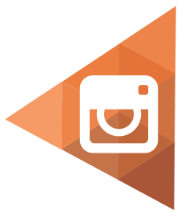
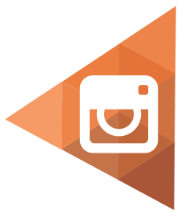
Вариант 1: На компьютере
Скачать фотографию из Инстаграма с помощью скриншота можно через кнопку PrintScreen на клавиатуре. На компьютер можно установить дополнительное приложение или использовать стандартную опцию, встроенную в Windows.
Какие приложения можно установить для получения качественного скриншота:
- Joxi;
- LightShot;
- Snagit;
- Monosnap;
- Movavi Screen Recorder.
С помощью скриншотеров можно добавлять эффекты, обрезать ненужные детали на снимке.
Как сохранить скриншот с Instagram на компьютере с помощью LightShot:
- Запустите социальную сеть с помощью официального приложения, браузера или расширения.
- Откройте публикацию.
- Нажмите на кнопку PrintScreen и выделите область с помощью появившегося инструмента.


- Кликните по кнопке в виде дискеты.


- Напечатайте имя файла и нажмите на кнопку сохранения.
Сохраненную фотографию можно переслать другу, установить в качестве заставки рабочего стола, опубликовать в своем профиле Instagram.
Вариант 2: С телефона
Чтобы сделать скриншот в телефоне, нужно знать комбинацию клавиш. В зависимости от модели это могут быть варианты:
- кнопка блокировки + качелька убавления громкости;
- кнопка вызова меню + клавиша «Назад»;
- свайп по экрану тремя пальцами вниз;
- долгое нажатие кнопки блокировки до появления опций.
В Айфоне для получения скриншота нужно нажать кнопки Home + клавиша блокировки экрана. Скриншоты автоматически сохраняются в галерее. В зависимости от модели телефона их можно найти в разделе Screenshots или в общей папке с фото.
Для редактирования можно использовать встроенные средства или установить дополнительное приложение.
Как сделать скриншот на телефоне и сохранить фото из Инстаграма:
- Войдите в Instagram, откройте нужную публикацию.
- Нажмите на кнопки для получения скриншота.
- Перейдите в галерею.


- Найдите папку со снимками экрана, выберите скриншот.


- Нажмите на кнопку редактирования и обрежьте лишние детали у фото.


- Сохраните изменения.
Полученный снимок можно найти в галерее.
Важно. Фото, сохраненное с помощью скриншота, сильно теряет в качестве. При увеличении можно увидеть зернистость и крупные пиксели. Чтобы загрузить качественные снимки, придется использовать сторонние приложения.
Использование онлайн-сервисов
Скачать фото из Instagram можно с помощью сторонних сервисов. Такие сайты заменяют социальную сеть Instagram, в них хранятся фото и видео. Для загрузки придется ввести свой логин и пароль.
Сохранить фото можно с помощью сервисов:
- Webbygram;
- Instaport;
- Instagrab;
- Instagrabber.
Некоторые сервисы не требуют регистрации и входа в профиль Instagram. Для скачивания им требуется ссылка, которую можно получить через мобильный телефон и компьютер.
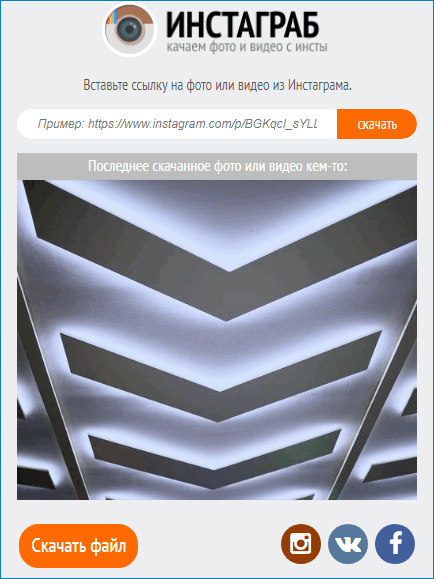
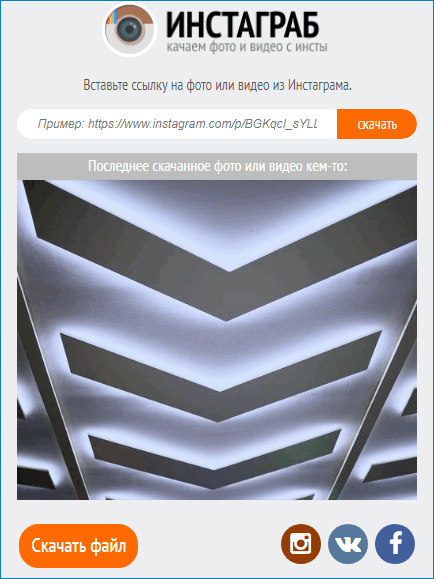
Для копирования ссылки нажмите на три точки, расположенные рядом с публикацией и выберите опцию «Копировать ссылку».
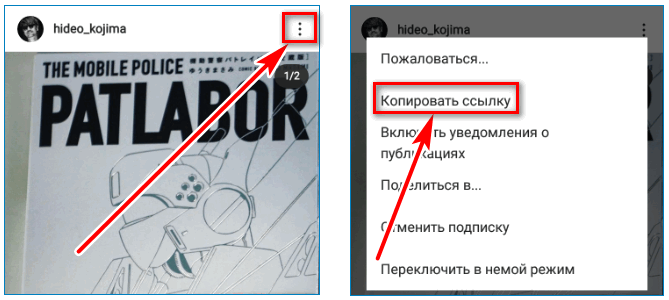
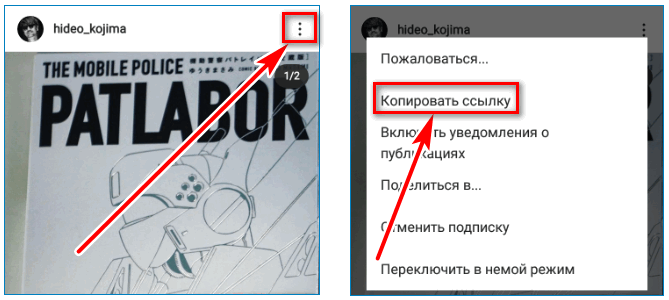
Использование кода страницы
Скачать фото с Инстаграма на компьютер можно через код страницы в браузере. Для этого подойдет любой современный браузер, например Chrome.
Как выгрузить фото с помощью кода:
- Откройте публикацию в Instagram через браузер.
- Нажмите правую кнопку мыши, в меню выберите опцию «Просмотр кода страницы».


- Нажмите комбинацию клавиш CTRL+F, в окне для поиска напишите: display_resources.


- Скопируйте ссылку от значения «htpps» до «cdinstagram.com».
- Вставьте ссылку в адресную строку, сохраните фото, нажав на опцию «Сохранить картинку как».
Важно. На некоторых публикациях описанный выше метод не работает.
Сторонние расширения для браузеров
Скачать фотографии из Instagram можно с помощью расширений для браузера. Загрузить их можно из встроенного магазина Google, Yandex, Mozilla. При первом входе потребуется ввести логин и пароль.
Какие расширения подойдут для скачивания фото из Instagram:
- Веб Instagram;
- Downloader for Instagram;
- Savefrom.
Для скачивания нужно нажать на кнопку около публикации. Расположение и оформление кнопки зависит от установленного расширения.
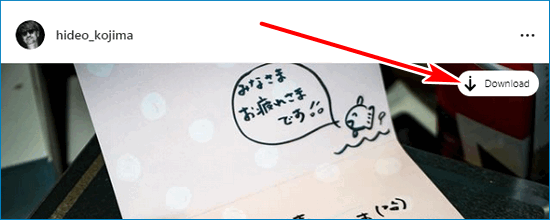
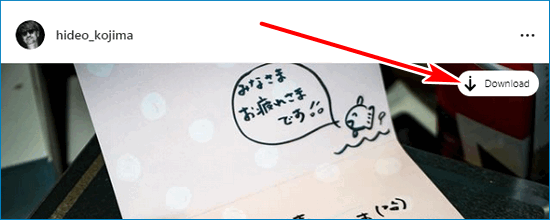
Сторонние приложения для телефона
Сохранить фото и видео на телефон можно через сторонние приложения. Их можно загрузить из встроенного магазина Play Маркет или AppStore в зависимости от операционной системы на телефоне.
Список приложений для сохранения публикаций Instagram:
- iSave;
- QuickSave;
- FastSave;
- InstaSave.
Для скачивания нужно зайти в Инстаграм, нажать на три точки рядом с публикацией, скопировать ссылку и вставить ее в приложение.
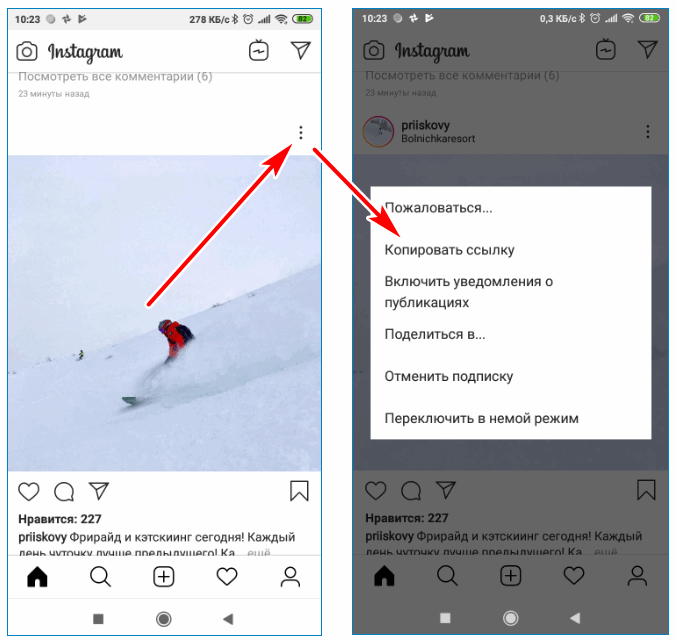
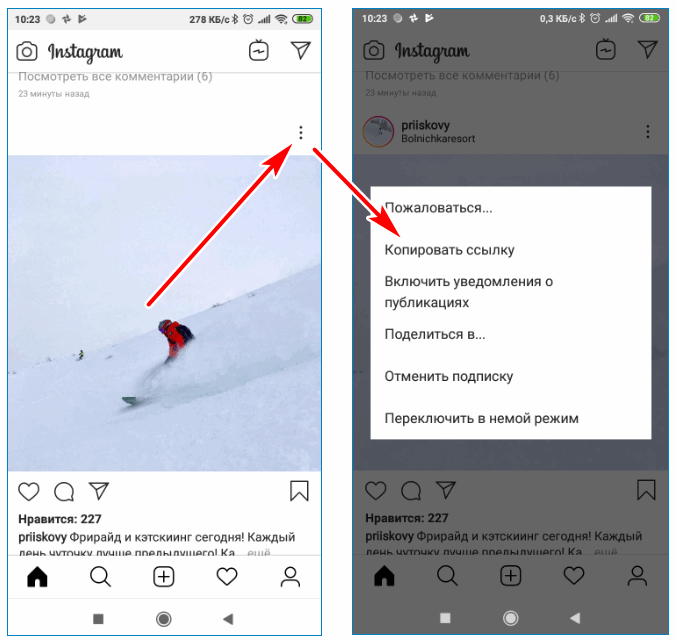
Важно. В некоторые приложения встроена реклама. Кнопка для загрузки становится доступной только после ее просмотра.
Заключение
Как скачать видео с Инстаграма на ПК? Для этого нужно загрузить расширение и кликнуть по кнопке загрузки. На телефоне удобнее пользоваться скриншотами или дополнительными приложениями. Загружать фото с помощью кода страницы сложнее, на это требуется больше времени. Попробуйте несколько вариантов и выберите подходящий.
быстрых и простых шагов для сохранения фотографий в Instagram
Ежедневно в Instagram загружаются миллионы фотографий. Прокручивая ленту Instagram, вы найдете все, от фотографий кошек до живописных пейзажей. Неудивительно, что вы хотите сохранить фотографии из Instagram и использовать их для себя.
Наиболее распространенные причины для сохранения фотографий в Instagram включают:
- Создание личного альбома со списком желаний для путешествий
- Создание персональной доски настроения
- Получение копии фотографий с тегами в фотопленке
- Сохранение личных сообщений Instagram в папке Если вы потеряли исходный файл
Если двойного нажатия недостаточно, загрузка фотографий из Instagram — хороший вариант.Однако сохранить пост в Instagram очень сложно. Нет возможности «сохранить фото», чтобы предотвратить нарушение авторских прав. Какими бы ни были ваши причины, полезно знать строгие правила Instagram в отношении авторских прав.


Скачивание фотографий из Instagram — это нарушение правил?
Прежде чем загружать чужие фотографии из Instagram, узнайте о правилах Instagram в отношении авторских прав.
Если вы сделали фото или видео в Instagram, вы являетесь владельцем авторских прав на этот пост. Как владелец вы можете:
- Запретить другим пользователям копировать или распространять ваши фотографии или видео.
- Запретить другим редактировать или создавать новый контент на основе вашей работы
- Предоставить согласие на использование вашего контента
- Запретить другим людям использовать ваш контент без согласия
Instagram не запрещает сохранять сообщения Instagram для их повторной публикации позже , Однако нужно спросить разрешения у владельца. Лучше всего получить письменное разрешение. Наконец, отдайте должное там, где это необходимо.
Подробнее читайте в правилах Instagram в отношении авторских прав.
Как сохранить фотографии из Instagram в Camera Roll?
Возможно, вы хотите сохранить фотографии, сделанные непосредственно через Instagram. Или вы хотите сохранить отфильтрованную отредактированную версию на свой телефон. Сохранять фотографии из Instagram в фотопленку очень просто. Просто включите одну настройку, и ваши фотографии IG будут сохранены автоматически.
Вот как это сделать:
- Зайдите в свой профиль и коснитесь значка с тремя горизонтальными линиями


- Коснитесь Настройки> Исходные фотографии


- Коснитесь переключателя рядом с Сохранить исходные фотографии


Совет: Пока эта опция включена, все фотографии, которые вы загрузили на IG, будут сохраняться в вашей фотопленке.
💡 Связанное сообщение: Советы по сохранению фотографий Instagram с любого устройства
Как сохранить сообщение Instagram, не делая снимок экрана
Вам понравилась реклама и вы хотите посмотреть ее позже? Нашли фото, которое хотите воссоздать? Ваш любимый бренд выпустил новый продукт? Вы можете легко отслеживать эти сообщения, не делая снимков экрана!
В прошлом 2017 году Instagram добавил отличную функцию, которая позволяет пользователям добавлять в закладки сообщения IG. Эта функция быстро сохраняет сообщение в удаленную папку в приложении.
Как добавить в закладки фотографию в Instagram?
- Просто нажмите значок закладки — тот, который выглядит как флаг — в правом нижнем углу фотографии.


- Доступ к сохраненному сообщению в Instagram через страницу своего профиля.
- Коснитесь трех горизонтальных линий
- Коснитесь значка закладки


Совет. Скомпилируйте и организуйте похожие сообщения закладок в одну коллекцию. Например, вы можете сохранить минималистичные фотографии интерьера в папке Home Interior Peg.Думайте об этом как о доске Pinterest.
Чтобы упорядочить сохраненные фотографии IG:
- Коснитесь всплывающего окна «Сохранить в коллекцию».
- Используйте значок плюса, чтобы начать новую коллекцию
Чтобы упорядочить фотографии в Instagram, добавленные в закладки
- Перейдите в свой профиль.
- Коснитесь значка закладки.
- Щелкните значок плюса, чтобы создать новый альбом и переместить фотографии из закладок.
Когда вы сохраняете фотографии из Instagram в коллекции, они будут отображаться как ваша личная лента.Однако контент остается личным. Владельцы фотографий не получают уведомления, если их контент был добавлен в закладки другим пользователем.
Возможно, эта функция не так популярна, как рассказы, но она довольно удобна. Во-первых, Instagram Collection позволяет отслеживать контент, который вы хотите запомнить. Затем вы можете организовать эти сообщения в отдельные альбомы.
💡 Сообщение по теме: Как кадрировать фотографии для Instagram
Зачем сохранять фотографии из Instagram в коллекции?
1.Сбор и систематизация пользовательского контента (UGC)
Сохраняйте сообщения Instagram, в которых упоминается ваш бренд. Найдите фотографии или видео, на которых вас отметили, или создайте уникальный хэштег. Добавьте этот контент в коллекцию Instagram. Это будет вашим инвентарем пользовательского контента. Не забудьте спросить разрешения у владельца, прежде чем опубликовать его сообщение.
Взгляните на этот пост в Instagram от Apartment Therapy. Исходный пост был отмечен тегом #apartmenttherapy.Если вы заглянете в аккаунт IG в Apartment Therapy, они в основном делятся пользовательским контентом.
2. Следите за своими конкурентами
Для бизнеса имеет смысл изучать ваших конкурентов. Знайте, чем занимаются ваши конкуренты. Сохраняйте фотографии в Instagram, чтобы отслеживать, насколько они вовлечены в определенные публикации. Например, создать коллекцию для сохранения постов с развлекательными подписями. Это послужит вдохновением для создания нового и даже лучшего контента.
Не волнуйтесь! Сохранение сообщений Instagram в коллекции полностью конфиденциально.Ваши конкуренты никогда не узнают.


3. Черпайте вдохновение у других пользователей
Сохраняйте фотографии Instagram, которые вас вдохновляют. Думайте о своих коллекционных альбомах как о цифровой доске визуализации. Это могло быть о чем угодно. Будь то поза для фотографии, которую вы хотите воссоздать, или великолепная плоская планировка — сохраните ее в своей частной коллекции.
Используйте эту коллекцию, когда будете готовы воплотить свою мечту в реальность. Ищите фотографии, видео или хэштеги, которые вам интересны.Пусть ваш творческий сок будет течь!


Но я хочу сохранить фотографии из Instagram в моей фотопленке!
Вы, наверное, пробовали щелкнуть правой кнопкой мыши сообщение в Instagram, чтобы сохранить его. Или вы долго нажимали на фотографию, просматривая ее в приложении. Интересно, почему не появляется «Сохранить изображение»?
У Instagram нет проблем с автоматическим сохранением ваших собственных постов Instagram в фотопленку. Можно также добавлять в закладки посты других людей.
Другое дело — сохранять фото или видео других людей.Вы не можете сохранять фотографии прямо из Instagram, будь то веб-сайт или мобильный телефон. Очевидно, это сделано для защиты авторских прав. Вам понадобится разрешение владельца, если вы хотите использовать его контент.
Совет. Во избежание проблем ознакомьтесь с правилами Instagram об авторских правах. Помните, что использование чужого контента без их разрешения запрещено условиями Instagram.
Загрузить фото из Instagram через URL-адрес копирования
Вот как это сделать:
- На мобильном телефоне откройте приложение Instagram
- Найдите фотографию, которую хотите сохранить
- Нажмите «…» в верхнем углу сообщения ,
- Нажмите «Копировать ссылку».


- Откройте браузер, удерживайте и нажмите «Paste and Go»


- Нажмите и удерживайте фотографию, затем выберите «Копировать»


- Откройте приложение Notes. В новой заметке нажмите и удерживайте экран. Выберите «Вставить»


- Коснитесь значка «Поделиться» и выберите «Сохранить изображение».




Загрузить фото из Instagram через источник страницы
Если вы не боитесь небольшого кода, эти шаги легко выполнить. ,
- Доступ к Instagram через рабочий стол.
- Нажмите «…» внизу фотографии, которую хотите сохранить.


- Выберите «Перейти к публикации».


- Щелкните правой кнопкой мыши и выберите «Просмотр источника страницы». Это откроет новую вкладку с кодами.


- Нажмите Ctrl + F и введите .jpg в поле поиска.


- Выделите первую ссылку с найденным файлом .jpg и скопируйте ее.
- Откройте новый веб-браузер и вставьте ссылку.
- Появится изображение, и вы сможете щелкнуть правой кнопкой мыши и сохранить фотографию.
Используйте сторонние приложения, если вы действительно в отчаянии
Вы можете использовать сторонние приложения или веб-сайты, которые позволяют сохранять или загружать фотографии из Instagram.
DownloadGram предлагает наименее рискованный и простой метод. Просто скопируйте URL-адрес сообщения. Откройте сайт DownloadGram в своем браузере. Вставьте URL-адрес в поле. Щелкните кнопку загрузки. Наконец, нажмите кнопку загрузки изображения, чтобы сохранить.


4K Stogram утверждает, что загружает фотографии, видео и истории из Instagram. Просто установите эту программу на свой рабочий стол. Введите имя пользователя Instagram или хэштег и нажмите «Подписаться». Однако для неограниченного использования вам потребуется купить лицензионный ключ.


Хотя существует множество сторонних приложений, они не всегда работают. Большинство этих приложений не могут обеспечить непрерывную загрузку.
Instagram очень строгий и рассматривает все запросы на доступ.
Если у вас есть профиль с множеством картинок, но вы все равно хотите продемонстрировать ту картинку, которая вам нравится больше всего, вы можете загрузить ее на giphy.com и добавить в свой профиль на bio.fm, чтобы все, кто нажимает на вашу ссылку, bio увидит это изображение.
Вам нужно будет преобразовать изображение в формат gif, для этого воспользуйтесь некоторыми онлайн-конвертерами, например ezgif.com.
На всякий случай используйте функцию сбора Instagram. Или воспользуйтесь вариантами, представленными выше.
Рей
Писатель днем, читатель ночью. Мечтательница на всю оставшуюся жизнь.
.
Как сохранить фотографии из Instagram
Хотите знать, где можно найти возможность сохранять фотографии прямо из Instagram ? К сожалению, его не существует. Хотя есть простая функция настройки для сохранения ваших собственных сообщений, это становится немного сложнее, если вы хотите загрузить версию фотографии в формате JPG с полным разрешением из учетной записи другого пользователя.
Конечно, это сделано намеренно — вы не сделали снимок, поэтому у вас, вероятно, нет авторских прав на его использование. К счастью, все еще есть способ сохранить эти фотографии с помощью веб-браузера.Мы покажем вам шаг за шагом, как сохранять фотографии из Instagram, будь то ваши собственные публикации или чужие.
Почему я не могу сохранять фотографии из Instagram?
Правила Instagram об авторском праве могут объяснить, почему приложение затрудняет сохранение сообщений с фотографиями. Если вы сделали фото или видео в Instagram, вы являетесь владельцем авторских прав на этот пост. Как владелец контента вы можете запретить другим пользователям копировать или распространять ваши фотографии и видео. Стремясь регулировать поведение 1 миллиарда пользователей, Instagram препятствует нарушению авторских прав, исключая возможность сохранения фотографий прямо из приложения.Для получения дополнительной информации, вот краткое изложение правил Instagram об авторском праве .
Как сохранить свои фотографии из Instagram в фотопленку
Может быть, вы хотите сохранить фотографии, сделанные с помощью встроенной камеры Instagram; или, может быть, вы хотите сохранить отредактированную версию в библиотеке фотографий вашего телефона. В любом случае сохранить изображения из Instagram в альбоме камеры очень просто. Просто включите этот параметр в своей учетной записи, и ваши фотографии IG будут сохранены автоматически.
1. Перейдите на страницу своего профиля и коснитесь значка с тремя горизонтальными линиями в правом верхнем углу.
(Изображение предоставлено Tom’s Guide / Instagram)
2. Нажмите «Настройки» в нижней части меню и выберите «Учетная запись».
(Изображение предоставлено Tom’s Guide / Instagram)
(Изображение предоставлено Tom’s Путеводитель / Instagram)
3 . Выберите «Исходные фотографии» и нажмите кнопку-переключатель рядом с «Сохранить исходные фотографии». Пока эта опция включена, любое изображение, которое вы публикуете в Instagram, будет сохраняться в фотопленке.
(Изображение предоставлено Tom’s Guide / Instagram)
Если вы не боитесь небольшого кода, в браузере Google Chrome есть удобная функция, которая поможет вам сохранять фотографии из Instagram, не делая снимков экрана.
1. Откройте Instagram и найдите фотографию, которую хотите сохранить.
2. Коснитесь значка в виде трех эллипсов (…) вверху справа над фотографией, которую вы хотите сохранить.
(Изображение предоставлено Tom’s Guide / Instagram)
3. Выберите «Перейти к публикации» во всплывающем меню.
(Изображение предоставлено: Tom’s Guide / Instagram)
4. Щелкните правой кнопкой мыши и выберите «Просмотреть исходный код страницы».
(Изображение предоставлено: Tom’s Guide / Instagram)
5. Нажмите Ctrl + F и введите «.jpg» в поле поиска.
6. Выделите первую ссылку с .jpg, которую вы найдете и скопируете.
(Изображение предоставлено Tom’s Guide / Instagram)
7. Откройте новую вкладку веб-браузера и вставьте ссылку.
8. Щелкните правой кнопкой мыши и сохраните фотографию на свой компьютер.
,
Как сохранить фотографии из Instagram менее чем за 60 секунд
Редактировать и загружать фотографии в Instagram легко, но сохранить эти фотографии на телефон или компьютер может быть непросто. Это может быть проблемой, если вы планируете удалить свою учетную запись и вам нужны копии изображений или вы просто хотите распечатать изображения. Если вам нужны резервные копии всех ваших снимков в Instagram, вот как сохранить изображения из Instagram на телефон и компьютер.
Сохранение фотографий в смартфоне
- Зайдите в свой профиль в Instagram.
- Если у вас iPhone, щелкните значок шестеренки в правом верхнем углу экрана. Если у вас телефон Android, щелкните значок с тремя вертикальными точками, также расположенный в верхней части экрана. Эти значки перенесут вас на страницу «Параметры».
- Прокрутите вниз до пункта «Сохранить исходные фотографии» и включите этот параметр. Когда этот параметр включен, каждый раз, когда вы публикуете фотографию в Instagram, она будет сохраняться в вашем приложении «Фотографии».
Сохранение в Shutterfly
- Найдите приложение Shutterfly в магазине Apple или Android.
- Нажмите кнопку загрузки.
- После загрузки откройте приложение.
- Свяжите приложение с приложением «Фотографии», перейдя в «Фотографии» и выбрав «Разрешить доступ» рядом с опцией iPhone. Если Instagram сохраняет как альбом в вашем приложении «Фото» (см. Инструкции выше), эти изображения также появятся.
- После того, как вы нажмете «ОК», все будущие изображения Instagram будут автоматически синхронизированы с приложением.
Сохранение на компьютер
- Instagram не позволяет напрямую загружать фотографии со своего веб-сайта, но вы можете получить ссылку на свою фотографию из HTML-кода страницы вашего профиля.Чтобы получить эту ссылку, сначала войдите в свой профиль в Instagram.
- Выберите фотографию, которую хотите сохранить, а затем щелкните изображение правой кнопкой мыши.
- Выберите «Просмотр исходного кода страницы». Вы попадете на страницу с кодом.
- Нажмите «Control + F», если у вас ПК, или «Command + F», если у вас Mac, и выполните поиск по запросу «jpg». Первая выделенная ссылка — это ваша фотография.
- Скопируйте все из «https: // в .jpg».
- Вставьте ссылку в новое окно и нажмите «Enter».Ваша фотография появится.
- Щелкните правой кнопкой мыши и выберите «Сохранить изображение как».
- Выберите имя для своей фотографии и сохраните ее в своих документах.
Если вам интересно, как сохранять фотографии в Instagram, эти советы помогут вам. Когда вы сохраняете фотографии на телефон, компьютер или в службу резервного копирования, вам никогда не придется беспокоиться о потере изображений в Instagram. Если вы ищете безопасное и удобное сохранение, которое включает полезную фильтрацию и мгновенную печать ваших любимых фотографий из Instagram, попробуйте приложение Shutterfly.Независимо от того, систематизируете ли вы свои фотографии на iPhone или в целом все свои цифровые фотографии, ознакомьтесь с нашими дополнительными руководствами ниже.
.
Как скачать фото из Instagram: полное руководство
Если вы хотите скачать фотографии из Instagram, вы попали в нужное место. Возможно, вы случайно удалили оригинал прекрасного снимка, который загрузили в Instagram, или, возможно, вы потеряли свой телефон и камеру. Возможно, вы сделали снимок с помощью встроенной в приложение камеры и забыли сохранить его, или вы хотите сослаться или повторно опубликовать изображение из чужой ленты, а у них нет оригинала. Чтобы решить ваши проблемы, вот полное руководство по загрузке контента из Instagram на ваш ПК, Mac или телефон.
Загрузка изображений из Instagram: быстрые ссылки
Загрузить изображения из Instagram не так просто, как их опубликовать. Мы рассмотрим все варианты, от загрузки всей вашей истории до использования исходного кода для отдельных изображений или использования сторонних приложений. Используйте ссылки справа, чтобы перейти к нужному разделу.
Если вы хотите улучшить свои фотографии перед их загрузкой в Instagram, вам нужно знать о лучших приложениях для редактирования фотографий. Для получения дополнительных советов от Insta вы также можете ознакомиться с нашим руководством о том, как изменить шрифт в своей биографии Instagram, нашим руководством по шрифтам Instagram или как включить темный режим Instagram.
При загрузке изображений из Instagram уважайте право собственности на изображения и помните, что, хотя некоторые из этих методов позволяют загружать изображения других пользователей, мы рекомендуем всегда запрашивать разрешение и при необходимости указывать кредит. Подробнее об авторских правах в Instagram читайте в нашей статье о том, как делать репосты в Instagram.
Загрузка фотографий из Instagram на ПК или Mac
Instagram не предлагает собственного метода для загрузки отдельных изображений из вашей ленты, но позволяет загружать всю историю вашей учетной записи, включая все фотографии и видео, которые вы загрузили в качестве сообщений или рассказы.Это единственный «официальный» способ загрузки ваших материалов, который был введен из соображений конфиденциальности после разногласий в материнской компании Facebook, и он предоставляет вам ссылку для загрузки ваших данных.
01. Авторизуйтесь и приступайте к работе
(Изображение: © Джозеф Фоли в Instagram)
Перейдите на веб-сайт Instagram в своем браузере, войдите в систему, затем щелкните значок шестеренки справа от надписи «Изменить профиль» и выберите «Конфиденциальность и безопасность».
02. Запрос скачать
Вы попадете на страницу «Конфиденциальность учетной записи».Прокрутите вниз до надписи «Загрузка данных» и нажмите «Запросить загрузку».
03. Получите ссылку для скачивания по электронной почте
(Изображение: © Джозеф Фоли в Instagram)
Введите свой адрес электронной почты и пароль еще раз, подтвердив адрес электронной почты, на который вы хотите получить ссылку для загрузки, и нажмите «Далее». Instagram автоматически объединит ваши данные в загружаемый пакет и отправит вам ссылку по электронной почте. Они говорят, что это может занять до 48 часов, но мы обнаруживаем, что письмо обычно приходит в течение часа или двух.Ссылка действует всего четыре дня, так что следите за ней, иначе вам придется делать запрос заново.
04. Загрузите ваши данные
(Изображение: © Джозеф Фоли в Instagram)
Нажмите «Загрузить данные» в полученном электронном письме, и вы перейдете на сайт Instagram, чтобы войти в систему и выполнить загрузку. Вы получите zip-файл, содержащий все, что вы когда-либо публиковали, комментировали или любили. Распакуйте файл в новую папку, чтобы несколько вложенных папок были вместе в одном месте, и вы найдете все свои изображения, видео, истории, а также записи всех ваших комментариев, поисковых запросов, лайков и сообщений.
Вы также можете запросить файл через приложение: перейдите в свой профиль, коснитесь значка меню в верхнем правом углу и выберите «Настройки». Выберите «Безопасность», «Загрузить данные», введите свой адрес электронной почты и пароль, затем нажмите «Запросить загрузку».
Сохранение фотографии из Instagram на ПК или Mac с использованием исходного кода
Если вы не хотите загружать всю свою историю и пролистывать, возможно, лучше забытые сообщения, чтобы найти конкретную фотографию, или если вам нужно изображение из чьей-либо ленты, получив их разрешение, вы можете загружать отдельные изображения, обращаясь к коду.
01. Найдите код
(Изображение: © Джозеф Фоли в Instagram)
На сайте Instagram щелкните нужную фотографию, чтобы просмотреть изображение полностью. Щелкните изображение правой кнопкой мыши (вам может потребоваться щелкнуть правой кнопкой мыши или щелкнуть, удерживая клавишу Control, и выбрать «Открыть в новой вкладке», в зависимости от вашего браузера) и нажать «Просмотреть исходный код страницы» или «Проверить элемент».
02. Скопируйте код
(Изображение: © Jospeh Foley в Instagram)
Прокрутите код и найдите раздел с информацией о метасвойствах (вы можете нажать Ctrl + F или command + f и выполнить поиск по «метасвойству»).Вы найдете начало строки кода
03. Сохраняем изображение
Вставьте ссылку в браузер, нажмите «Ввод», и вы попадете на страницу с одной фотографией. Теперь просто щелкните изображение правой кнопкой мыши или щелкните изображение, удерживая клавишу Control, и выберите «Сохранить изображение как». Имя по умолчанию будет представлять собой длинный поток цифр, поэтому вы, вероятно, захотите изменить его на что-нибудь более запоминающееся. Этот процесс также может работать для видео в зависимости от вашего браузера.
Добавление изображений в закладки в Instagram
Если вы просто хотите снова найти изображение, а не использовать его где-либо еще, возможно, вам будет достаточно добавить его в закладки.Вы можете добавить в закладки любое изображение в Instagram, будь то из учетной записи, на которую вы подписаны или нет, и вы можете аккуратно организовать изображения с закладками в отдельные папки для идей и вдохновения, списков желаний, мест отдыха мечты или того, что вы выберете — не волнуйтесь, никто еще можно увидеть ваши закладки.
01. Сохранить в коллекцию
(Изображение: © Джозеф Фоли в Instagram)
Коснитесь значка закладки под любым изображением, и он станет черным, показывая, что изображение было сохранено.Если вы хотите применить подход Marie Condo к сохраненным изображениям, коснитесь сообщения «Сохранить в коллекцию», которое появляется в левом нижнем углу, затем щелкните значок +, чтобы создать коллекцию, назвав ее как вам нравится.
02. Просмотр и редактирование изображений
(Изображение: © Джозеф Фоли в Instagram)
Чтобы просмотреть или отредактировать изображения, добавленные в закладки, в приложении перейдите в свой профиль, нажмите значок меню в правом верхнем углу и выберите «Сохранено». В браузере вы найдете вкладку «Сохраненные» над своим фидом.Отсюда вы можете нажать значок плюса, чтобы добавить новые коллекции или перенести сохраненную фотографию в коллекцию.
Загрузите изображения в Instagram с помощью сторонних опций
Если вам нужно изображение из Instagram, а первые варианты, указанные выше, звучат слишком неудобно или требуют много времени, существует множество сторонних вариантов, предлагающих обходные пути для загрузки ваших собственных изображений и других. Имейте в виду, что для некоторых из них требуется доступ к данным вашей учетной записи, а для других используется интенсивная реклама. По возможности мы советуем использовать предыдущие решения, но если вам нужно удобство, это одни из самых популярных вариантов.
DownloadGram
DownloadGram — один из наиболее привлекательных сторонних вариантов с точки зрения безопасности, поскольку он не требует установки программного обеспечения и может использоваться как на компьютерах, так и на мобильных устройствах. Обратной стороной является то, что вы можете загружать только одно изображение за раз.
01. Перейти к сообщению
(Изображение: © Джозеф Фоли в Instagram)
На настольном компьютере перейдите на веб-сайт Instagram, найдите нужное изображение, щелкните три точки в правом верхнем углу над изображением и выберите «Перейти к публикации».
02. Скачать изображение
(Изображение: © Джозеф Фоли в Instagram)
Скопируйте URL-адрес фотографии из адресной строки, затем перейдите на веб-сайт DownloadGram и вставьте URL-адрес в поле. Щелкните кнопку Загрузить. Затем нажмите получившуюся кнопку «Загрузить изображение», чтобы сохранить изображение
.
На мобильном устройстве: откройте приложение Instagram и найдите нужную фотографию, коснитесь значка с тремя точками и выберите «скопировать ссылку», затем выполните указанные выше действия.
Другие варианты включают FastSave для Instagram, который предлагает более быстрый вариант на основе приложения для загрузки отдельных изображений на телефон Android без необходимости копирования или вставки, но вам нужно разрешить приложению доступ к вашим данным, и реклама может раздражать.
Загрузка нескольких изображений
Если вы хотите загружать более одного изображения за раз, вы ограничены использованием стороннего программного обеспечения, из которых наиболее часто используются 4K Stogram и Save-o-gram.
4K Stogram
4K Stogram позволяет загружать массово (Изображение предоставлено: 4K Stogram)
4K Stogram позволяет подписаться на имя пользователя, хэштег или даже на место для массовой загрузки каждого общедоступного изображения, которое оно находит под этим тегом без необходимости входить в Instagram, но хотя подписка на пару каналов бесплатна, вам нужно будет заплатить 10 долларов за лицензию на неограниченное использование, и есть вероятность, что вы загрузите тонну изображений, которые не вас интересуют.
Загрузите и установите 4K Stogram на свой компьютер, откройте программу, затем введите имя пользователя Instagram, хэштег или местоположение в строке поиска. Нажмите «Подписаться», и программа выполнит поиск и автоматически начнет загрузку всего, что найдет — вы найдете изображения, накапливающиеся в папке 4K Stogram на вашем компьютере во вложенных папках для каждого введенного вами поиска.
Save-o-gram
Save-o-gram позволяет вам быть более избирательным при загрузке (Изображение предоставлено: Save-o-gram)
Если вам нужно быть более избирательным, Save-o-gram позволяет изображениям можно загружать изображения сразу в виде zip-файла или по отдельности, а после семидневной пробной версии взимается разовая плата в размере 9 долларов.
Скачать Instagram Stories
Instagram значительно упрощает загрузку ваших собственных историй — изображения или видео, а также любых наклеенных стикеров или текста. Просто нажмите на три вертикальные точки в правом нижнем углу истории и выберите «Сохранить фото». Вы можете найти старые истории, зайдя в свой профиль, щелкнув значок меню и выбрав «Архив». (См. Наше руководство по использованию историй из Instagram здесь.)
Если вам нужна история из чужой учетной записи — а некоторые фотографы специально делятся фотографиями для использования в качестве обоев, вы можете сохранить ее, сделав снимок экрана.Уловка, когда вы удерживаете один палец на экране, чтобы удалить пользовательский интерфейс Instagram и получить чистый снимок. Просто нажмите и удерживайте в любом месте экрана, чтобы наложение исчезло, что также приостанавливает историю, давая вам время сделать снимок экрана. С помощью йоги с маленькими пальцами удерживайте палец нажатым, пока делаете снимок экрана, будь то увеличение громкости и блокировка на iPhone X, кнопки питания и дома на Samsung Galaxy или включение и уменьшение громкости на Google Pixel.
Опять же, помните о потенциальных проблемах с авторскими правами, если собираетесь сделать снимок экрана с чужой работой.
Подробнее:
,



 .
. в углу фото.
в углу фото.











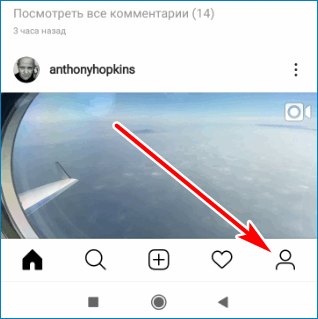
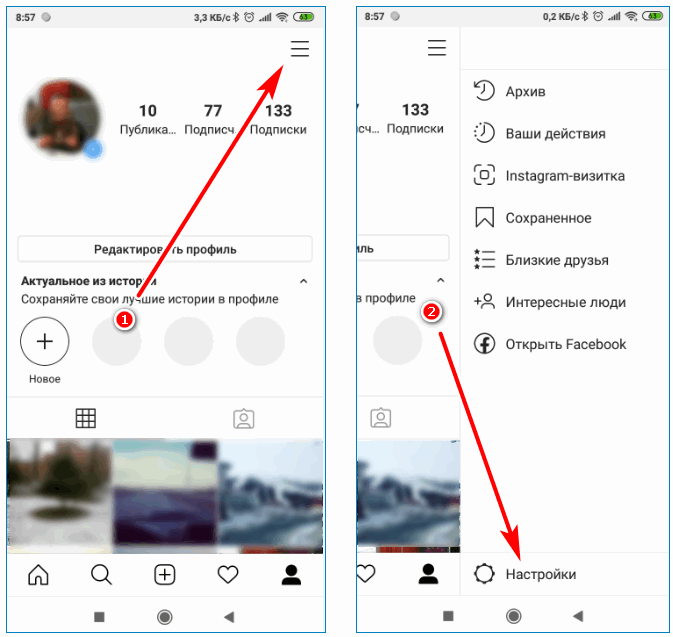
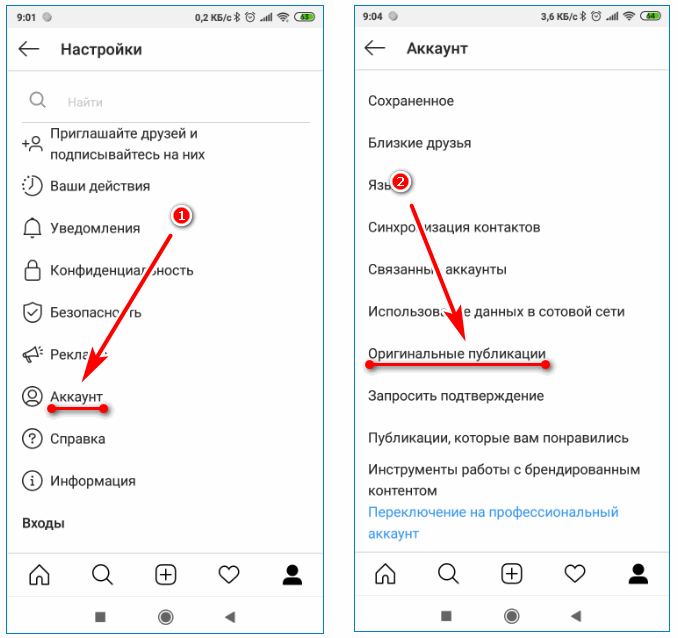
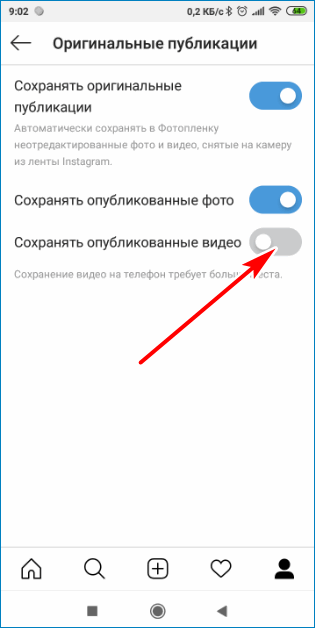

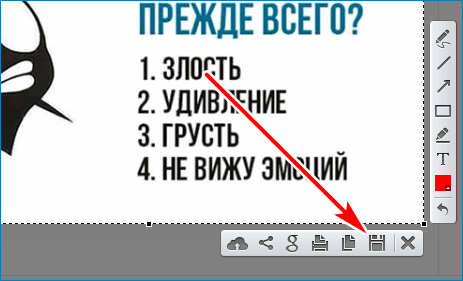
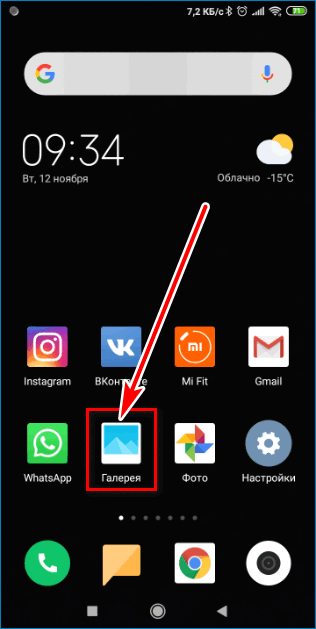
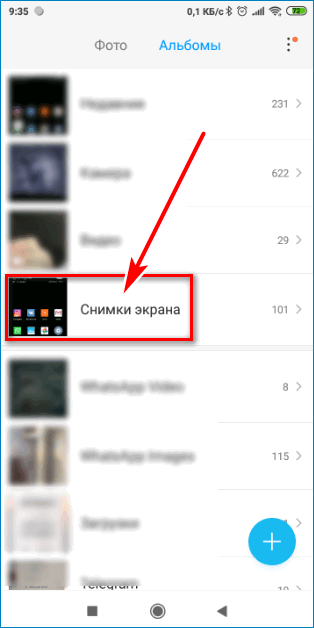
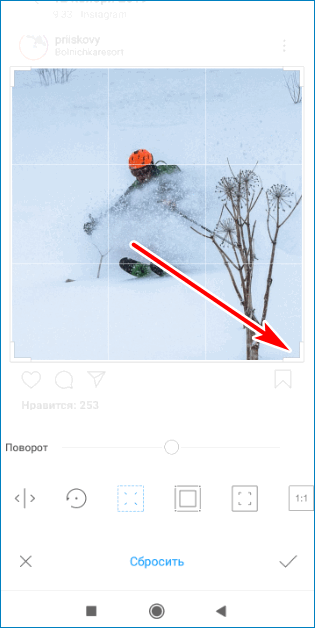
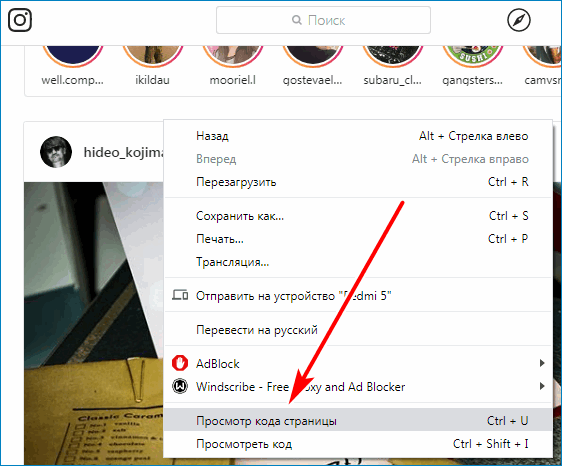
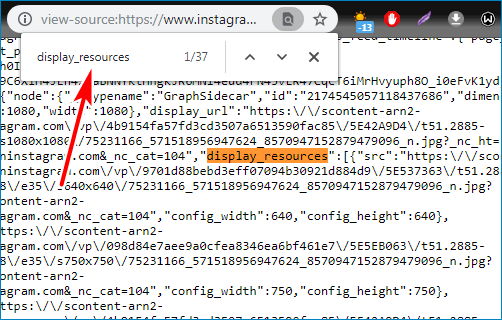















Добавить комментарий